excel表格数字显示e+不全怎么办?
电脑:产品名称:华硕 U4700I
产品型号:ASUS
系统版本:Windows 10
软件版本:Microsoft Office Excel 2019
1.发现在编辑的Excel表格中 , 所有的超过10位的数字全部变成了E+的方式 。

文章插图
2.这时可以双击要编辑的单元格 , 然后把鼠标定位到数字最前面 , 输入英文状态下的单引号 。
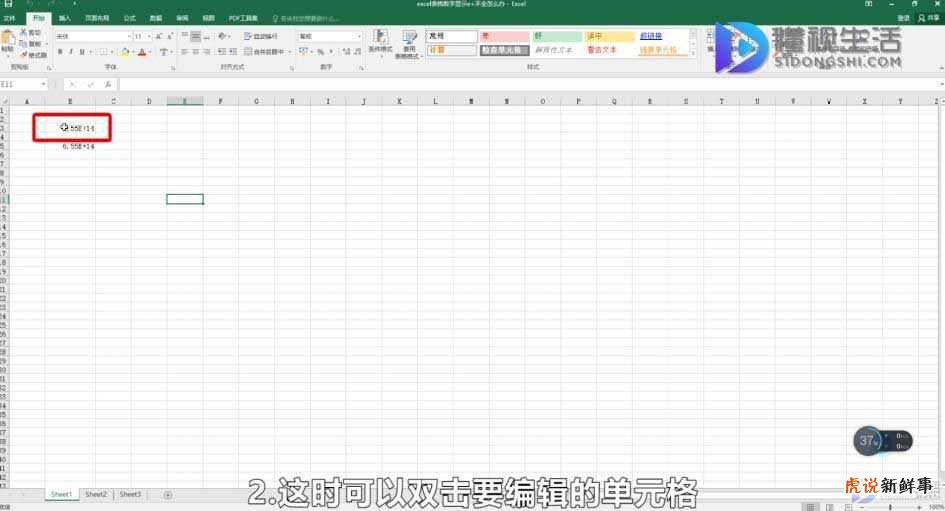
文章插图

文章插图
3.这时可以看到该单元格中的数字显示完整了 。

文章插图
4.我们也可以右键点击要修改的单元格 , 然后在弹出菜单中选择“设置单元格格式”菜单项 。

文章插图

文章插图
5.接着在打开的设置单元格格式窗口中 , 点击左侧边栏的“文本”菜单项 。

文章插图
6.这时就可以看到该单元格中的数字也会显示完整 。
总结1.双击要编辑的单元格 , 然后把鼠标定位到数字最前面 , 输入英文状态下的单引号
2.也可以右键点击要修改的单元格 , 然后在弹出菜单中选择“设置单元格格式”菜单项
接着在打开的设置单元格格式窗口中 , 点击左侧边栏的“文本”菜单项
【Excel-为何长串数字总显示不全】
- 冥王星为何会被除名?
- 微信为何没有夜间模式
- 重映|5.20周杰伦演唱会重映刷爆朋友圈 线上演唱会主打情怀牌为何屡试不爽?
- 钱少事|钱少事多又夕阳的出版业,为何引得诺奖得主甘愿打工?《天才和天才之间》出版,或给你答案
- 岛城|五家相声剧社青岛“扎堆”演出 听相声的为何多起来?记者探访青岛相声市场
- 三大|“爱腾优”三大平台集体取消超前点播为何在此时?
- 而战|《长津湖》告诉观众 我们为何而战!半岛记者采访导演陈凯歌
- 失控|“饭圈”为何屡屡失控互撕?
